So ändern Sie das Papierformat in Word Online
Wenn Sie ein Dokument in Word Online erstellen, ist die Größe des standardmäßig verwendeten Papiers wahrscheinlich entweder Buchstabe oder A4. Dies sind die für viele Benutzer am häufigsten verwendeten Papierformate, aber nicht jedes in Microsoft Word Online erstellte Dokument muss dieses Format verwenden.
Glücklicherweise können Sie ein anderes Papierformat für Ihr Dokument auswählen, indem Sie eine Einstellung in der Anwendung anpassen. Unser Tutorial unten zeigt Ihnen, wo Sie die Papierformateinstellung in Word Online finden, damit Sie sie anpassen können.
So ändern Sie das Papierformat in Word Online
Die Schritte in diesem Artikel wurden in der Desktop-Version von Google Chrome ausgeführt, funktionieren jedoch auch in anderen Desktop-Webbrowsern wie Firefox und Microsoft Edge. Sobald Sie die Schritte in diesem Handbuch ausgeführt haben, erhalten Sie ein Dokument mit einem anderen Papierformat. Beachten Sie, dass dies die Position einiger Ihrer Dokumentelemente anpassen kann. Lesen Sie das Dokument daher nach dem Ändern des Papierformats Korrektur, um sicherzustellen, dass alles dort ist, wo Sie es haben möchten.
Schritt 1: Gehen Sie zu Word Online unter https://office.live.com/start/Word.aspx und melden Sie sich bei dem Microsoft-Konto an, das das Dokument enthält, für das Sie das Papierformat ändern möchten.
Schritt 2: Öffnen Sie das Dokument, das Sie ändern möchten.

Schritt 3: Klicken Sie oben im Fenster auf die Registerkarte Layout .
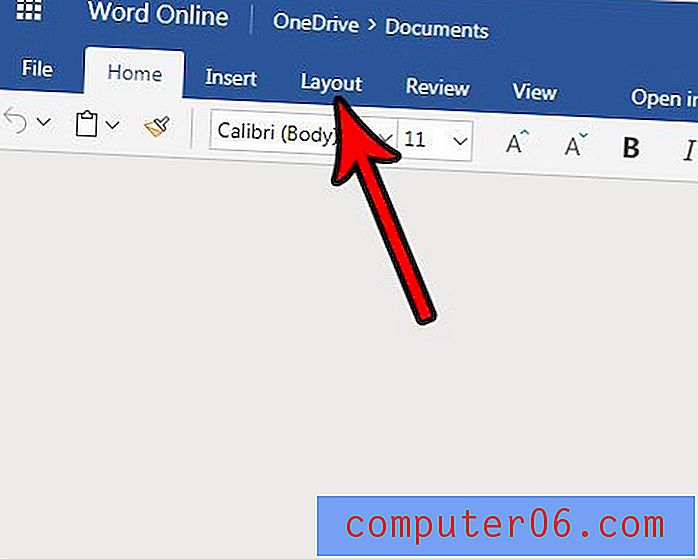
Schritt 4: Klicken Sie im Menüband auf das Dropdown-Menü Größe und wählen Sie dann das Papierformat für das Dokument aus. Wenn die gewünschte Größe nicht aufgeführt ist, wählen Sie die Option Benutzerdefinierte Seitengröße .
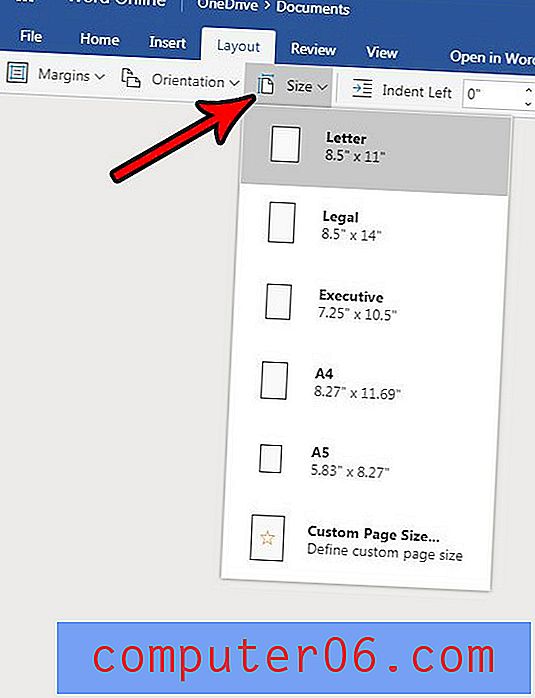
Möglicherweise stellen Sie fest, dass das Navigationsband oben im Fenster minimiert ist und etwas anders aussieht als in der Desktop-Version von Word. Erfahren Sie, wie Sie das Menüband in Word Online erweitern können, wenn Sie mehr Formatierungsoptionen wünschen.



